怎么在Premiere中建立和设置滚动字幕
1、首先;我们启动PR后需要新建项目的,新建项目后,才能进入到操作界面。

2、我们再看界面上方这里,在adobe公式旗下的软件,上面这里一般都是菜单栏。在菜单栏中点击字幕菜单。弹出下拉菜单。

3、我们点击新建字幕,再点击:新建滚动字幕。那么,就会有一个对话框弹出点击确定。
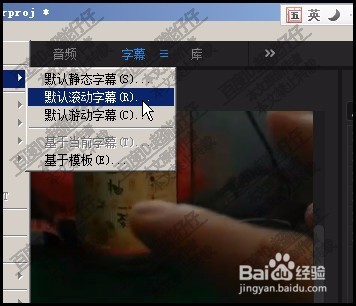
4、进入到制作字幕界面。
再在右侧这里,点击字幕工具,从中调出文字工具。
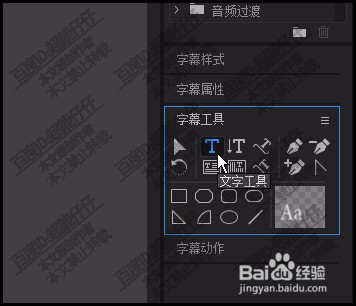
5、鼠标点击一下工作区;再输入你想要的文字。

6、切换到选择工具,把字幕移到合适的位置上。
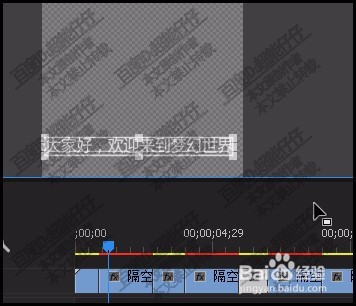
7、如箭头所示,点击此按钮。弹出设置滚动字幕的操作面板。
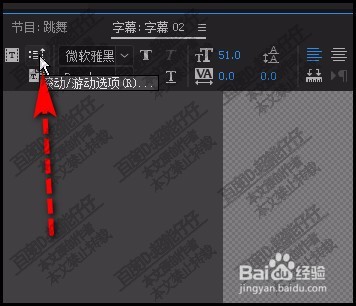
8、在操作面板这里, 勾选,结束于屏幕外,再点确定。
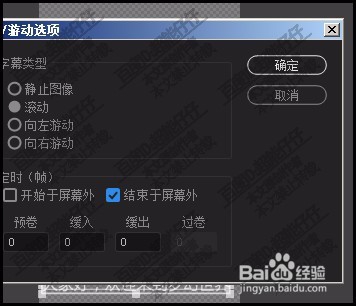
9、然后,转到项目窗口,把字幕拖到视频轨道中,

10、播放下,可以看到字幕从上向上滚动,结束于屏幕外。

声明:本网站引用、摘录或转载内容仅供网站访问者交流或参考,不代表本站立场,如存在版权或非法内容,请联系站长删除,联系邮箱:site.kefu@qq.com。
阅读量:75
阅读量:162
阅读量:95
阅读量:187
阅读量:168